Keynote
Uživatelská příručka pro Keynote pro Mac
- Vítejte!
- Novinky v Keynote 14.1
-
- Změna průhlednosti objektu
- Vyplnění tvarů a textových rámečků barvou nebo obrázkem
- Přidání ohraničení objektu
- Přidání nadpisu nebo titulku
- Přidání odrazu nebo stínu
- Použití stylů objektů
- Změna velikosti, otočení a převrácení objektů
- Přesouvání a úpravy objektů v seznamu objektů
- Přidávání odkazů s cílem vytvoření interaktivní prezentace
-
- Prezentace na Macu
- Prezentace na samostatném monitoru
- Přehrávání prezentací na Macu přes internet
- Použití dálkového ovladače
- Nastavení automatického přehrávání prezentace
- Nastavení hesla požadovaného k opuštění prezentace
- Přehrávání prezentací s více prezentujícími
- Vyzkoušení na Macu
- Zaznamenání prezentací
-
- Odeslání prezentace
- Úvod do spolupráce
- Přizvání dalších uživatelů ke spolupráci
- Spolupráce na sdílené prezentaci
- Zobrazení nejnovější aktivity ve sdílené prezentaci
- Změna nastavení sdílené prezentace
- Ukončení sdílení prezentace
- Sdílené složky a spolupráce
- Použití aplikace Box pro spolupráci
- Vytvoření animovaného GIFu
- Zveřejnění prezentace na blogu
-
- Použití iCloud Drivu v Keynote
- Export do formátu PowerPoint nebo jiného souborového formátu
- Zmenšení souboru prezentace
- Uložení velké prezentace jako souboru balíčku
- Obnovení starší verze prezentace
- Přesunutí prezentace
- Smazání prezentace
- Ochrana prezentace heslem
- Zamknutí prezentace
- Vytváření a správa vlastních motivů
- Copyright

Změna průhlednosti objektu v Keynote na Macu
Nastavením větší nebo menší průhlednosti objektů můžete dosáhnout zajímavých efektů. Umístíte-li například objekt s vysokou průhledností na jiný objekt, bude spodní objekt prosvítat.
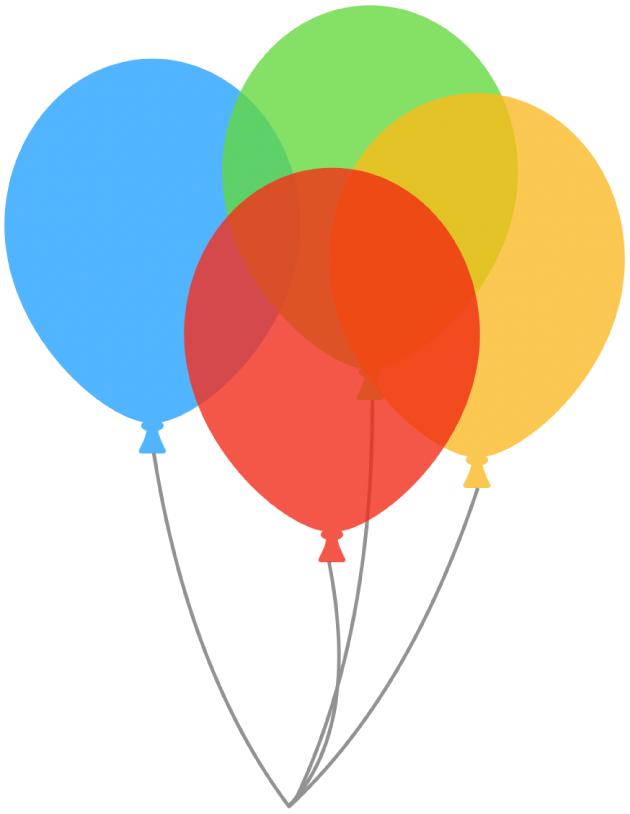
Kliknutím vyberte obrázek, tvar, textový rámeček, čáru, šipku, kresbu, 3D objekt nebo video anebo vyberte více objektů.
Pokud vyberete textový rámeček, změní se v něm všechno včetně textu a barvy pozadí.
V případě kresby klikněte na panel Kresba na
 bočním panelu Formát a potom přetáhněte jezdec průhlednosti. V případě libovolné jiné položky klikněte na panel Styl na bočním panelu a pak přetáhněte jezdec průhlednosti.
bočním panelu Formát a potom přetáhněte jezdec průhlednosti. V případě libovolné jiné položky klikněte na panel Styl na bočním panelu a pak přetáhněte jezdec průhlednosti.Jinou možností je zadat hodnoty do pole u jezdce nebo použít šipky u pole.
Děkujeme za zpětnou vazbu.